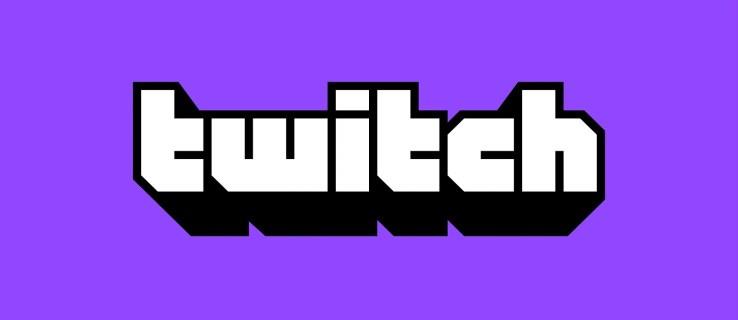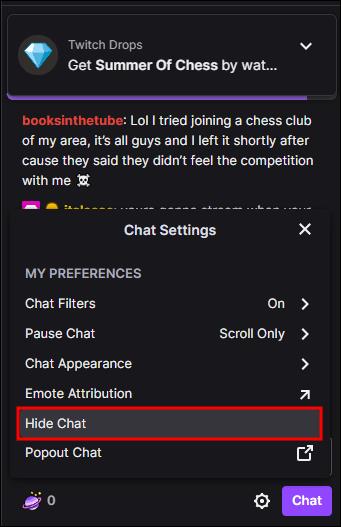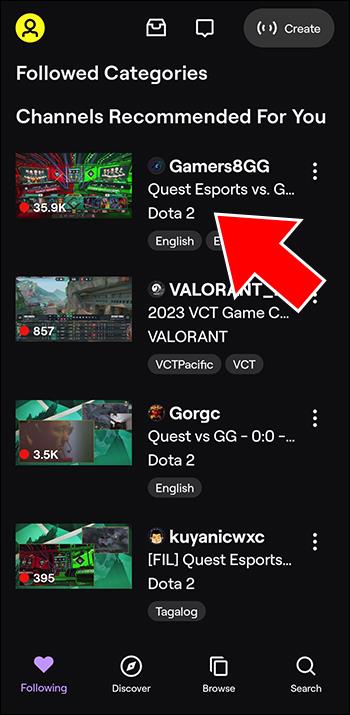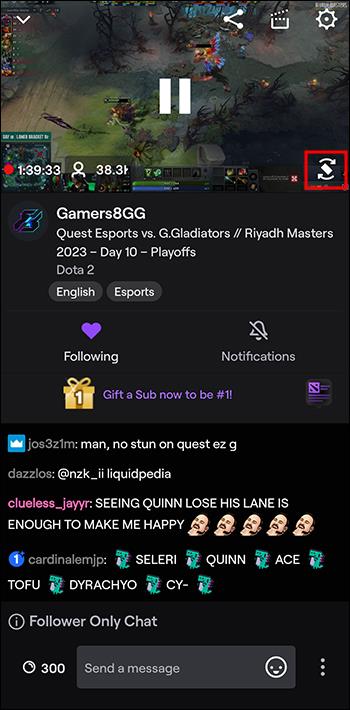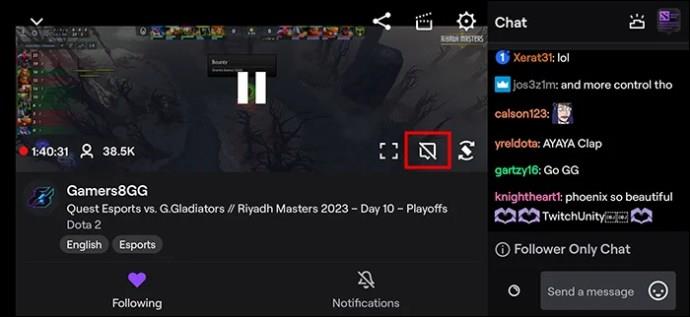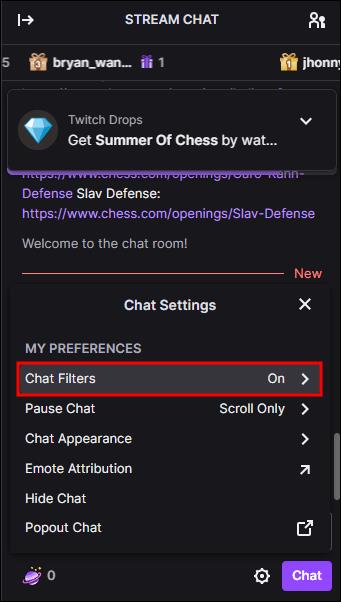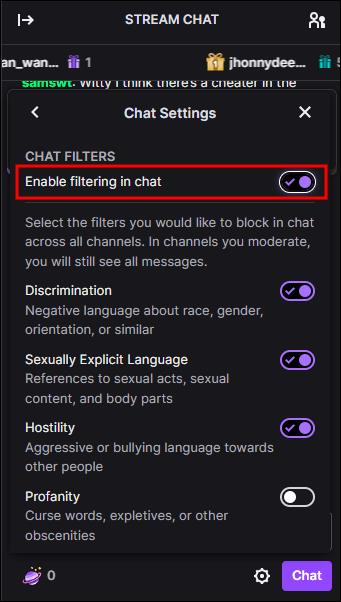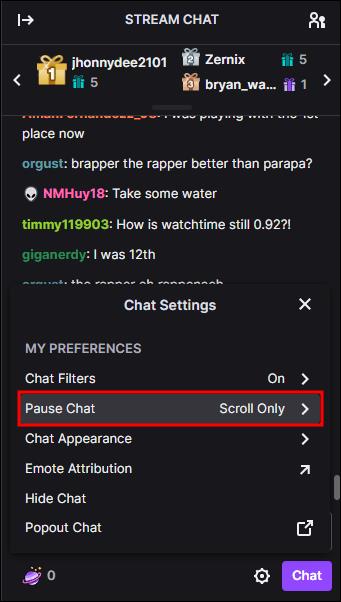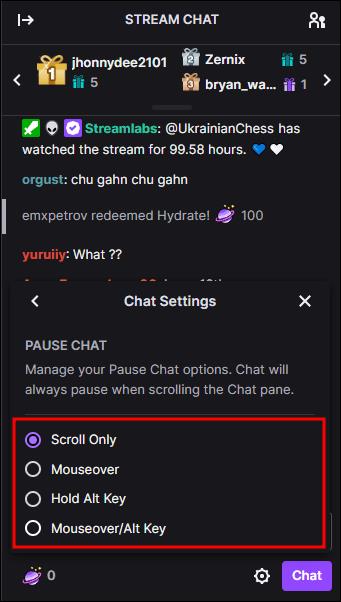Įrenginių nuorodos
„Twitch“ pokalbis, be abejo, yra viena iš priežasčių, kodėl programai pavyko paversti transliaciją perspektyviu karjeros pasirinkimu daugeliui kūrėjų. Tai leido sukurti ryšį ir įsitraukti tokiu mastu, su kuriuo negalėjo konkuruoti tekstinės svetainės ir net iš anksto sukurti vaizdo įrašai (tai akivaizdu, kai daugėja srautinio perdavimo platformų ir netgi „YouTube“ naudoja srautus).
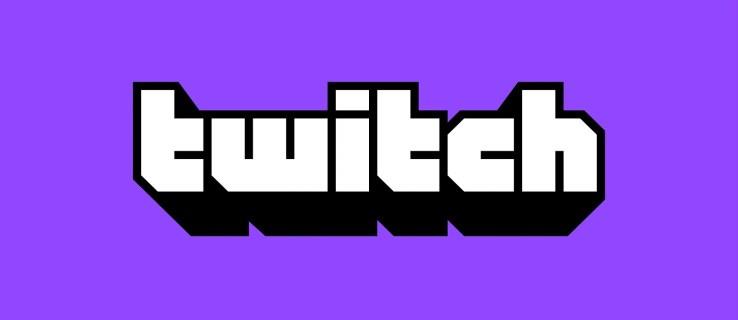
Kai kurios srautų kategorijos, pvz., to paties pavadinimo „Tiesiog pokalbiai“, išpopuliarėjo vien dėl galimybės akimirksniu užmegzti ryšį su žiūrovais. Tačiau pokalbis gali tapti nereikalingas, dezorientuoti arba tiesiog trukdyti.
Taip pat galite patirti kitų „Twitch“ vartotojų priekabiavimą. Tai nėra neįprasta daugelyje tiesioginio srautinio pokalbių programų, kuriose vartotojai mėgsta anonimiškumą. Tačiau tokių atvejų dažnumas nėra pasiteisinimas dėl netinkamo elgesio, todėl galite pasislėpti ir kalbėtis, kad sutelktumėte dėmesį į kūrėją.
Šiame vadove bus paryškinti būdai, kaip išjungti pokalbį „Twitch“.
Stream Chat išjungimas kompiuteryje
Paprasčiausias būdas paslėpti „Twitch“ pokalbį kompiuteryje yra įjungti viso ekrano režimą, paprastai paspaudus „F“. Tačiau galite naudoti kitą metodą, norėdami išjungti „Twitch“ pokalbį savo kompiuteryje, bet išlaikyti srauto informaciją viduje ir slinkti per kitas parinktis. Štai kaip tai galite padaryti:
- Atidarykite „Twitch“ srautą.

- Spustelėkite krumpliaračio piktogramą šalia mygtuko „Pokalbiai“ apatiniame dešiniajame kampe.

- Pasirinkite parinktį „Slėpti pokalbį“.
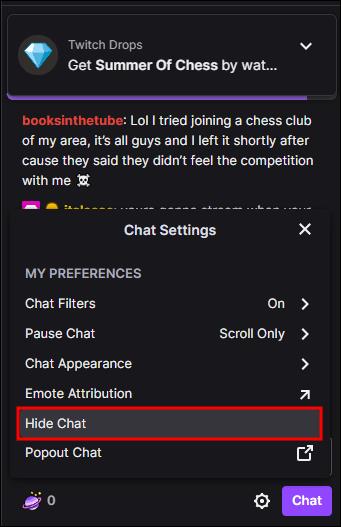
- Pokalbių ekranas bus pakeistas pranešimu, kad „Twitch“ pokalbis išjungtas. Spustelėkite mygtuką centre, dešinėje, kad vėl įjungtumėte.

Taip pat galite paslėpti „Twitch“ srauto pokalbį (arba pranešimą iš viršaus), sumažindami pokalbio langą. Sumažinimo piktograma (pavadinta „Sutraukti“) yra pokalbio ekrane esančios etiketės „STREAM CHAT“ kairėje. Jei taip pat sutrauksite kanalų sąrašą kairėje nuo srauto (su panašia piktograma kita kryptimi), gausite išplėstinį ekraną ir išsaugosite galimybę slinkti srauto informacija.
Pokalbių išjungimas telefone
Toliau pateikti veiksmai padės išjungti „Twitch“ pokalbį „Android“.
- Prisijunkite prie srauto.
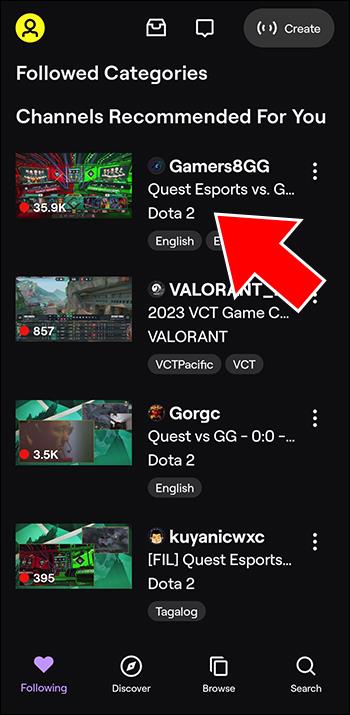
- Jei programa veikia portreto režimu, bakstelėkite pasukimo piktogramą (vaizdo įrašo srauto apačioje, kairėje), kad perkeltumėte ją į kraštovaizdžio režimą.
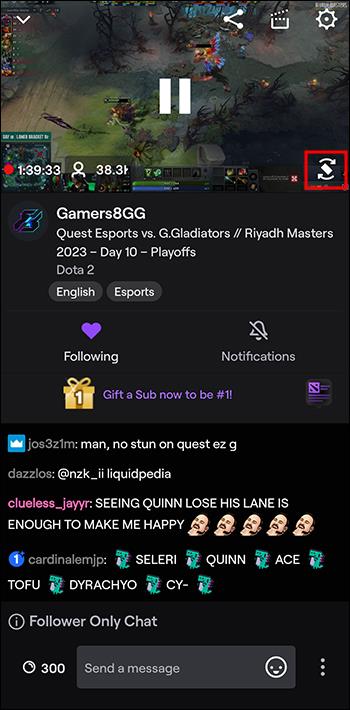
- Spustelėkite piktogramą „Perbrauktas pokalbis“ (piktograma kairėje, kad būtų galima pasukti).
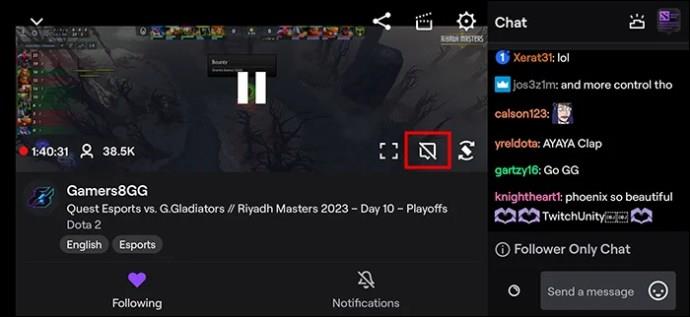
„Twitch Stream Chat“ išjungimas PS4
Jei žiūrite srautą iš savo PS4, vadovaukitės kompiuterio instrukcijomis, kad paslėptumėte pokalbį.
Tačiau taip pat galite naudoti savo konsolę, norėdami tiesiogiai transliuoti žaidimus, susiedami savo „Twitch“ paskyrą. Tokiu atveju pokalbio parinktį galite visiškai pašalinti iš perdangos. Tai galite padaryti iš transliacijos parinkčių prieš pradėdami tiesioginę transliaciją panaikindami parinkties „Pokalbiai“ žymėjimą. PS4 tai yra „Rodyti pranešimą žiūrovams ir žiūrovų komentarus“.
Kaip pritaikyti pokalbių filtrus
Galbūt nenorėsite praleisti viso smagios sąveikos, vykstančios tiesioginiuose srautuose, kuriuos prenumeruojate. Vietoj to galite filtruoti „Twitch“ pokalbį, kad išvengtumėte toksiškumo. Ši parinktis suteikia galimybę vis tiek palaikyti gražius ryšius su kitais vartotojais. Atlikite toliau nurodytus veiksmus, kad įgalintumėte pokalbių filtrus savo „Twitch“ paskyroje:
- Atidarykite „Pokalbių nustatymai“.

- Eikite į „Diagramos filtrai“.
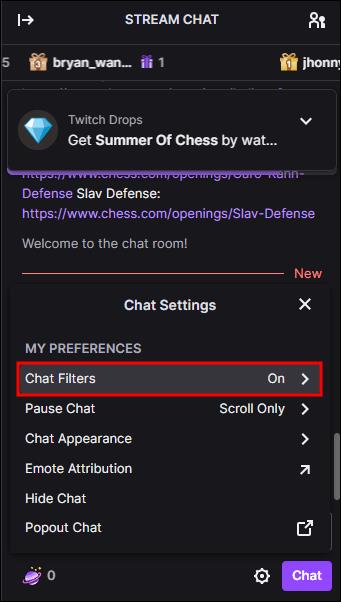
- Įjunkite visų parinkčių, kurių nenorite matyti ar patirti savo paskyroje, jungiklį.
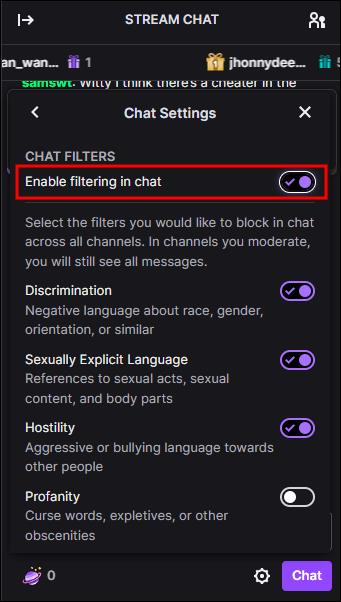
Atminkite, kad „Twitch“ netoleruoja jokio priekabiavimo ar diskriminacijos platformoje. Galite pateikti skundą ir ataskaitą dėl bet kurios paskyros, pažeidžiančios šias taisykles.
„Twitch Chat“ tvarkymas mobiliajame įrenginyje, skirtas transliuotojams
Galite lengvai valdyti savo „Twitch“ pokalbį mobiliajame įrenginyje naudodami „Twitch“ programą arba naudodami trečiosios šalies programą. Pokalbių skydelį galima lengvai pasiekti mobiliajame per pokalbių juostą, esančią naršymo juostoje. Šią juostą matysite ekrano apačioje. Kai paliesite pokalbio mygtuką, bus rodomas pokalbio langas, kuriame bus paryškintas naujausias žiūrovas. Kai kurias pokalbių valdymo parinktis galite rasti ekrano viršuje.
Trečiųjų šalių programose paprastai siūlomi įvairūs įrankiai, padedantys tvarkyti pokalbių nustatymus. Jie taip pat pagerina bendrą vartotojo patirtį. Taip pat galite valdyti pokalbius keliuose įrenginiuose naudodami šias programas. Suprasdami įvairias pokalbių valdymo mobiliajame telefone parinktis, žiūrovai sudomins. Tai taip pat pagerins jūsų kanalo funkciją ir saugumą.
Pristabdomas „Twitch“ pokalbis
Daugelis vartotojų pasirenka išjungti pokalbius dėl nuolatinio pranešimų srauto. Tekstų antplūdis atitraukia juos nuo atsakymo. „Twitch“ pokalbio pristabdymas gali padėti sulėtinti procesus. Sustabdę pokalbius turėsite laiko tiksliai perskaityti pranešimus ir į juos atsakyti. Štai kaip galite pristabdyti pokalbį „Twitch“:
- Pasirinkite srautą.

- Spustelėkite krumpliaračio piktogramą, kad išskleistumėte „Pokalbių nustatymai“.

- Pasirinkite „Pristabdyti pokalbį“.
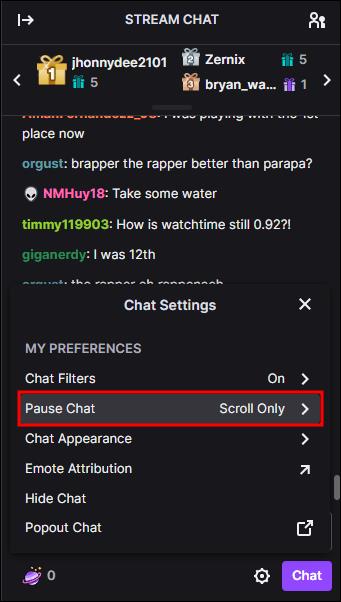
- Išskleidžiamajame meniu pasirinkite pokalbio pristabdymo būdą.
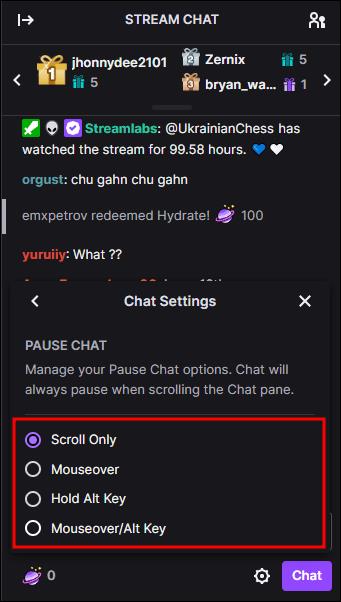
Galite pasirinkti tik slinktį, pelės žymeklį virš, laikykite Alt klavišą, pelės žymeklį virš ir Alt klavišą, kad pristabdytumėte pokalbį. Parinktis „Pelės žymeklis virš“ pristabdo pokalbį penkioms sekundėms. Paspaudus ir palaikius klavišą Alt, pokalbių srautas taip pat bus sustabdytas, kol nustos spausti klavišus. Parinktis „Tik slinkti“ visiškai sustabdo pokalbį ir jums reikia slinkti, kad jį atnaujintumėte.
DUK
Ar jums gali būti uždrausta dalyvauti „Twitch“ pokalbyje?
Taip. Visada laikykitės srauto taisyklių ir nuostatų, kad jūsų „Twitch“ pokalbių paskyra nebūtų uždrausta.
Kodėl negalite gauti „Twitch“ programos kraštovaizdžio režimu?
Patikrinkite, ar jūsų telefonas užrakintas portreto režimu.
Priverskite „Twitch“ dirbti jums
Twitch yra intuityvi programa, kuri gali sukurti labai linksmą ir įtraukiantį potyrį. Tačiau nors kai kurie vartotojai yra socialiniai drugeliai, kai kurie nori sėdėti ir mėgautis pasirodymu, o kai kurie vartotojai tiesiog piktnaudžiauja sistema. Visiškai suprantama pokalbio išjungimas, kad būtų pašalinta neigiama ar atitraukianti sąveika erdvėje.
Ar jūsų žiūrėjimo patirtis geresnė ar blogesnė išjungus pokalbį? Praneškite mums toliau pateiktame komentarų skyriuje.